ワードプレスの便利な機能の1つとして「サイト内検索」があります。
検索窓が付けられ、ブログやサイト内の記事やページを検索できるものですね。
過去の記事を見たい!という場合にとても重宝するものでが、訪れた読者は勿論、実はサイト運営者の方が利用率が高いのかもしれません。^-^;)
そんな便利なサイト内検索、読者に見てもらいたい記事とは別に「検索結果に出てきてほしくない固定ページや記事」といったものも出てきます。
そんな場合はカスタマイズ、となるわけですが、ここではプラグインを利用して簡単に実現する方法をご紹介です。
Search Excludeの概要
利用するプラグインは「Search Exclude」。
このプラグインを利用すると、以下が実現できます。
- できることはとてもシンプル
- サイト内検索で、特定の記事や、固定ページを除外する
- 検索結果から除外する指定の仕方
- 除外したい記事や固定ページの編集画面でチェックをいれるだけ
- 検索結果から除外の指定をされた記事やページ
- プラグインの設定から一覧できる
簡単でしょ?^-^)
では早速インストールして、検索結果から除外する指定をどのようにするか、見てみましょう。
Search Excludeのインストール
まずはインストール手順です。
どのプラグインでも同じですね。
ワードプレスの管理ページから「プラグイン」→「新規追加」を選択します。
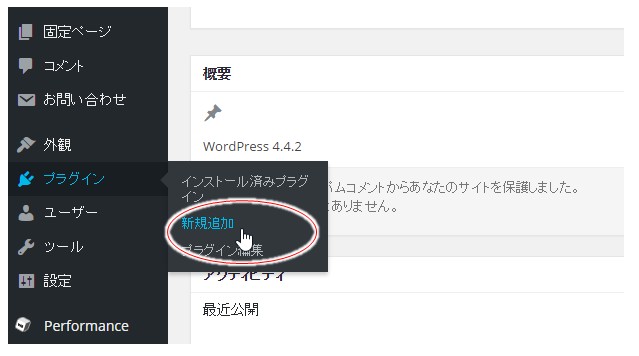
↓↓↓↓↓↓
続いて、検索窓に「Search Exclude」を入れてプラグインを検索!
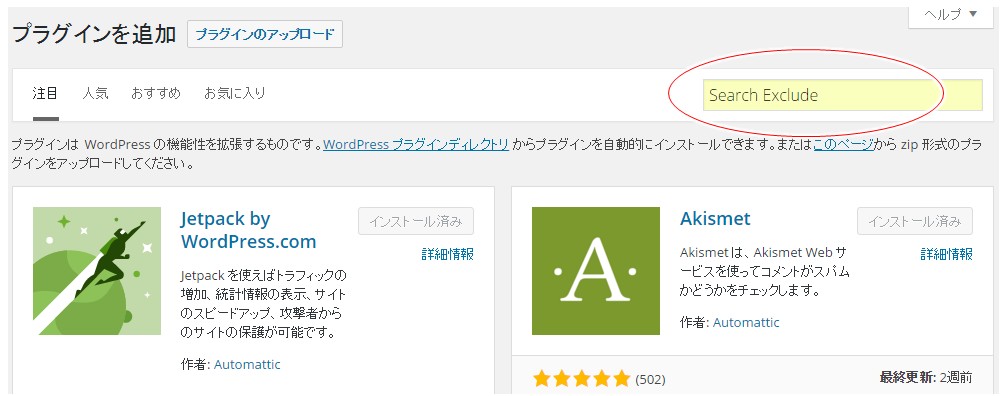
↓↓↓↓↓↓
プラグイン「Search Exclude」が表示されるので「今すぐインストール」をクリック!
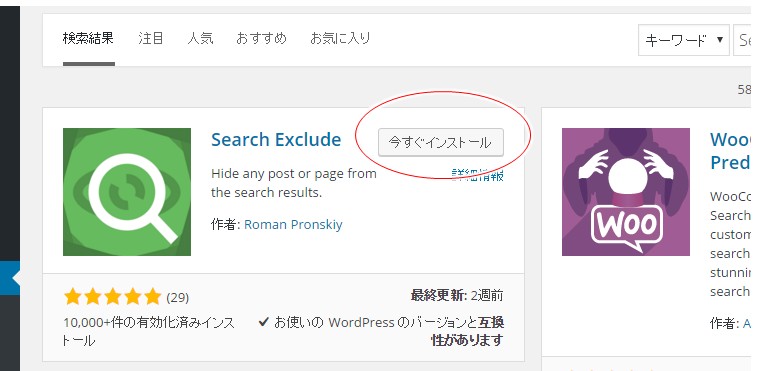
↓↓↓↓↓↓
インストール実行後、「プラグインを有効化」をクリック!
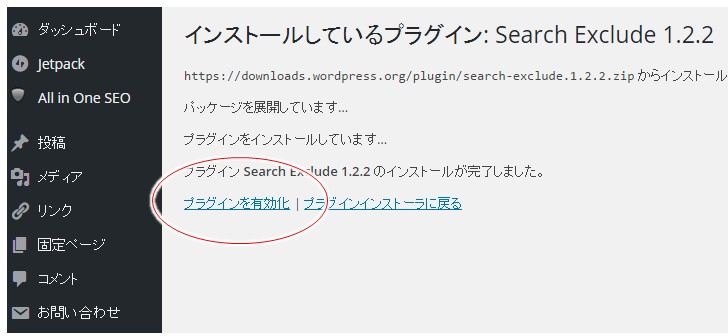
以上でプラグインが利用できるようになりました。
除外する記事や固定ページの指定法
続いて、サイト内検索結果から除外する記事や固定ページの指定法です。
非常に簡単で、
- 検索結果から除外したい記事やページの編集画面に入る
(新規作成でも同様) - 「Search Exclude」という設定でチェックを入れる
- 記事を更新する
以上です。
記事やページの編集画面で右下の方を見ると、以下のように「Search Exclude」という設定が表示されているので、検索結果から除外したい場合には、そのチェックボックスをクリックしてチェックを入れます。
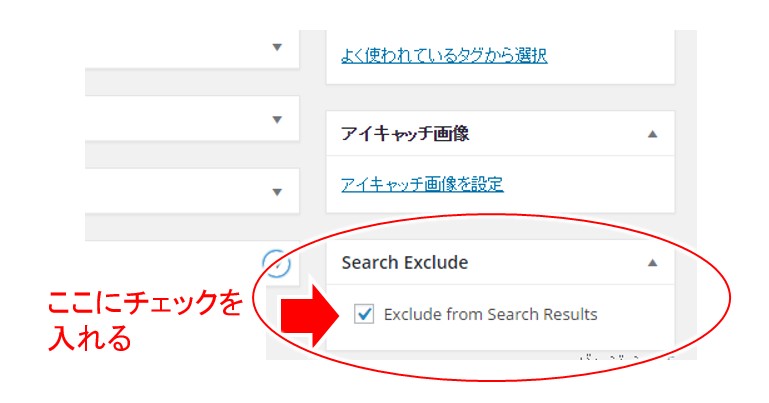
その後、記事や固定ページの「更新」(新規作成であれば「公開」)をすればあら不思議、サイト内検索結果に表示されなくなりました。
簡単すぎる~(笑)
検索結果から除外された記事やページの一覧
どの記事や固定ページに対して設定したか一覧で見ることもできます。
以下のように管理画面から「設定」→「Search Exclude」を選択。
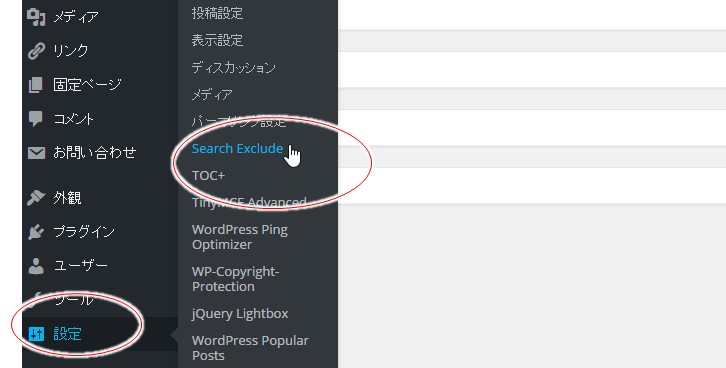
↓↓↓↓↓↓
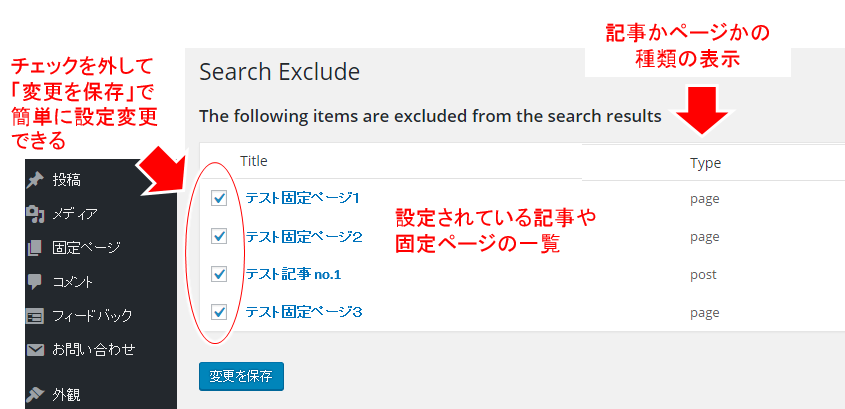
設定した記事や固定ページが一覧表示されます。
先頭のチェックマークをクリックして外し「変更を保存」で、簡単に設定変更(検索結果に表示されるようにもとに戻す)ができるんですね。
(また設定したい場合には、その記事やページに行って同じ操作で設定です)
今回のまとめ
- サイト内検索で、検索結果から記事やページを除外するにはプラグインが便利
- プラグイン「Search Exclude」が利用できる
- 記事や固定ページの編集画面でチェックを入れるだけ
- 設定された記事や固定ページの一覧表示もできる
サイト内検索の検索結果から、特定の記事や固定ページを表示させないようにしたい、という場合は、ワードプレスのテーマに含まれる search.php や functions.php を編集したりして実現できます。
それでもソースに手を入れるのは怖い!トラブルになってブログ自体が動作しなくなったり、管理画面に入れなくなったりしたら大変!、ということもあり、そんな場合にはプラグインの活用を考えてみてください。
また、折角ブログを活用しているのであれば、その収益化も是非検討してみてくださいね。
詳しくは以下のメルマガを見てみてくださいね。



コメント